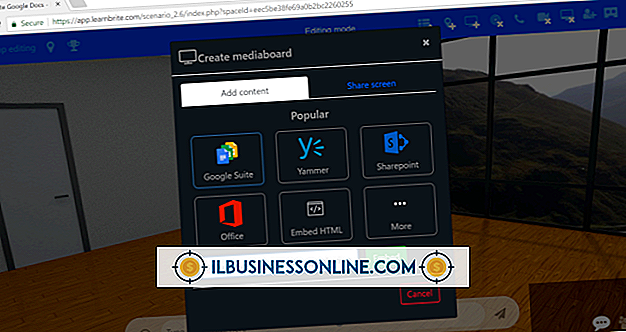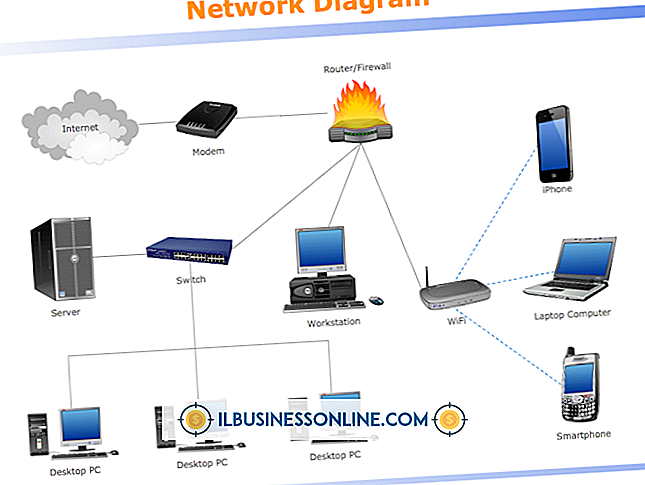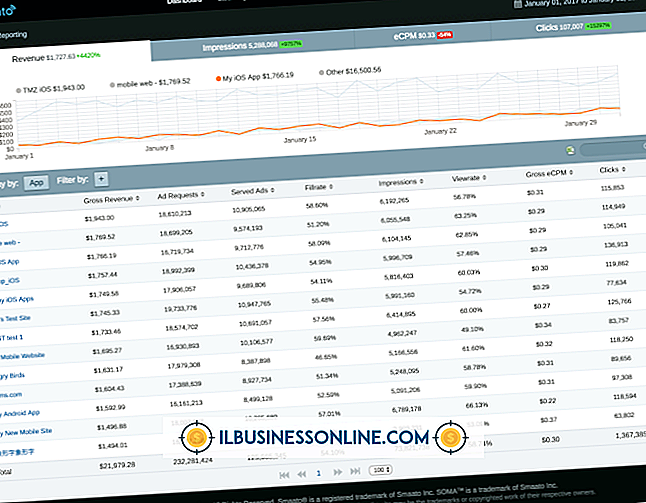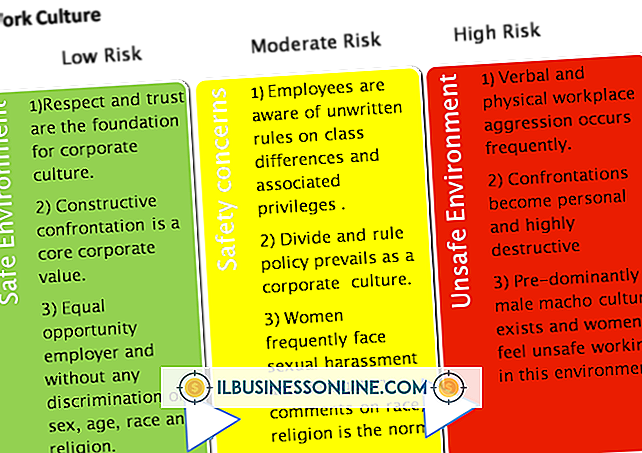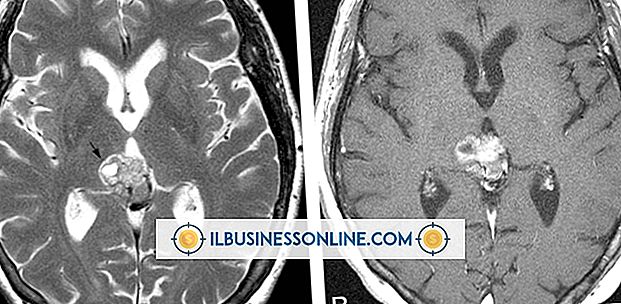포토샵에서 잔디 언덕을 그리는 법

손으로 그린 표면 질감으로 여러 레이어에서 지형을 제작하여 Adobe Photoshop에서 잔디 언덕을 그릴 수 있습니다. 그러나이를 달성하기 위해 많은 시간을 들이지 않고 양식화 된 결과에 도달하려면 Photoshop의 필터가 지형을 구축하는 레이어 기반 바로 가기로 힘든 작업을하도록하십시오. 결과는 유형에 대한 배경, 웹 페이지 또는 인쇄 된 문서의 일러스트레이션 또는 고객이나 회사의 프로젝트에서 필요에 맞게 재사용 가능한 그래픽을 제공합니다.
1.
"F"키를 두 번 눌러 Adobe Photoshop을 전체 화면 모드로 메뉴 표시 줄에 배치하십시오. Photoshop은 현재 문서의 라이브 영역을 회색의 대지 공간으로 둘러 쌉니다. "Ctrl"키와 하이픈 키를 동시에 누르면 문서 창 높이와 같이 파일 창 아래에 두 배에서 세 배나 많은 페이스트 보드 공간을 볼 수 있습니다.
2.
Photoshop 도구 상자에서 Elliptical Marquee를 선택합니다. 파일 높이의 약 150 %와 문서 영역 오른쪽의 오른쪽에 커서를두고 파일 창 아래에 커서를 놓습니다. "Alt"키를 누른 상태에서 왼쪽으로 드래그하면 문서 윈도우의 오른쪽에서 시작하여 언덕의 둥근 모양을 형성하는 곡선 선택을 만들 수 있습니다.
삼.
"창"메뉴를 열고 "색상"을 선택하여 색상 패널을 표시하십시오. RGB 모드 파일에서 색상 공식을 빨간색, 녹색, 파란색으로 설정합니다. CMYK 모드 파일에서는 100 % 시안 색, 13 % 마젠타 색, 100 % 노란색, 6 % 검정색을 사용하십시오.
4.
"편집"메뉴를 열고 "채우기"를 선택하거나 "Shift"키를 누른 상태에서 "백 스페이스"를 눌러 채우기 대화 상자를 엽니 다. "내용"드롭 다운 메뉴를 "전경색"으로 설정하십시오. 블렌드 모드를 "보통"으로 설정하고 불투명도를 100 %로 유지하고 투명도 유지 확인란을 선택 취소합니다. "OK"버튼을 클릭하여 선택 사항을 녹색으로 채 웁니다.
5.
"창"메뉴를 열고 "레이어"를 선택하여 동일한 이름의 패널을 표시하십시오. 패널의 하단 가장자리에있는 "새 레이어 만들기"버튼을 클릭하십시오. 선택 사항을 계속 활성화 한 상태에서 새 레이어의 영역을 녹색으로 채 웁니다.
6.
"필터"메뉴를 열고 렌더링 하위 메뉴를 찾고 "파이버"를 선택하십시오. Variance를 최대 64로 설정하고 Strength를 4로 설정합니다. "OK"버튼을 클릭하여 필터를 적용합니다. 레이어 패널의 왼쪽 상단에있는 "블렌드 모드"드롭 다운 레이어를 열고 새 레이어의 블렌드 모드를 "컬러 번"으로 설정하십시오.
7.
패널의 하단 가장자리에있는 "새 레이어 만들기"버튼을 클릭하십시오. 선택 사항을 계속 활성화 한 상태에서 새 레이어의 영역을 녹색으로 채 웁니다.
8.
"필터"메뉴를 열고 렌더링 하위 메뉴를 찾고 "파이버"를 선택하십시오. Variance를 42로 설정하고 Strength를 4로 설정합니다. "OK"버튼을 클릭하여 두 번째 레이어에 필터를 적용합니다. 레이어 패널의 왼쪽 상단에있는 "혼합 모드"드롭 다운 레이어를 열고 새 레이어의 혼합 모드를 "곱하기"로 설정합니다.
9.
Photoshop 도구 상자에서 배경색 견본을 클릭하고 밝기를 100으로 설정하여 색상을 흰색으로 설정하십시오. 레이어 패널의 아래쪽 가장자리에있는 "새 레이어 만들기"버튼을 클릭하십시오. 선택 사항이 계속 활성화되어 있으면 "필터"메뉴를 열고 렌더링 하위 메뉴를 찾고 "구름"을 선택하십시오. 새 레이어의 혼합 모드를 "곱하기"로 설정하십시오.
팁
- 잔디의 모양과 파일의 크기에 맞게 Fibers 필터 설정을 원하는대로 변경하십시오.
- 추가적인 레이어 세트에 더 많은 언덕을 그리려면 추가 선택을하십시오. 두 번째 언덕의 아트웍 모양을 변경하려면 필터를 사용하여 잔디 질감을 만드는 두 레이어 사이의 혼합 모드와 섬유 필터 설정을 바꿉니다.
- Fibers 레이어의 불투명도를 변경하여 잔디의 색상과 모양을 변경합니다.
경고
- 선택 윤곽에 큰 페더 설정을 사용하지 마십시오. 부드러운 가장자리가있는 선택 만 먼 거리에서 언덕을 만들 수 있습니다.